# Flutter GameEngine의 소개
# 개요
다용도로 사용할 수 있는 아주 가벼운 게임 엔진입니다. 특수 목적의 Flutter Custom Widget을 개발하다가 만들어진 라이브러리입니다.
현재(2022.01.13) 아애와 같은 기능들이 구현되지 않은 상태입니다.
- 해상도에 영향 받지 않는 좌표계 처리
- HitArea는 기본 영역으로 대체해서 처리
- 메시지 루프에 의한 이벤트 버스 구현 안됨
# 사용의 예
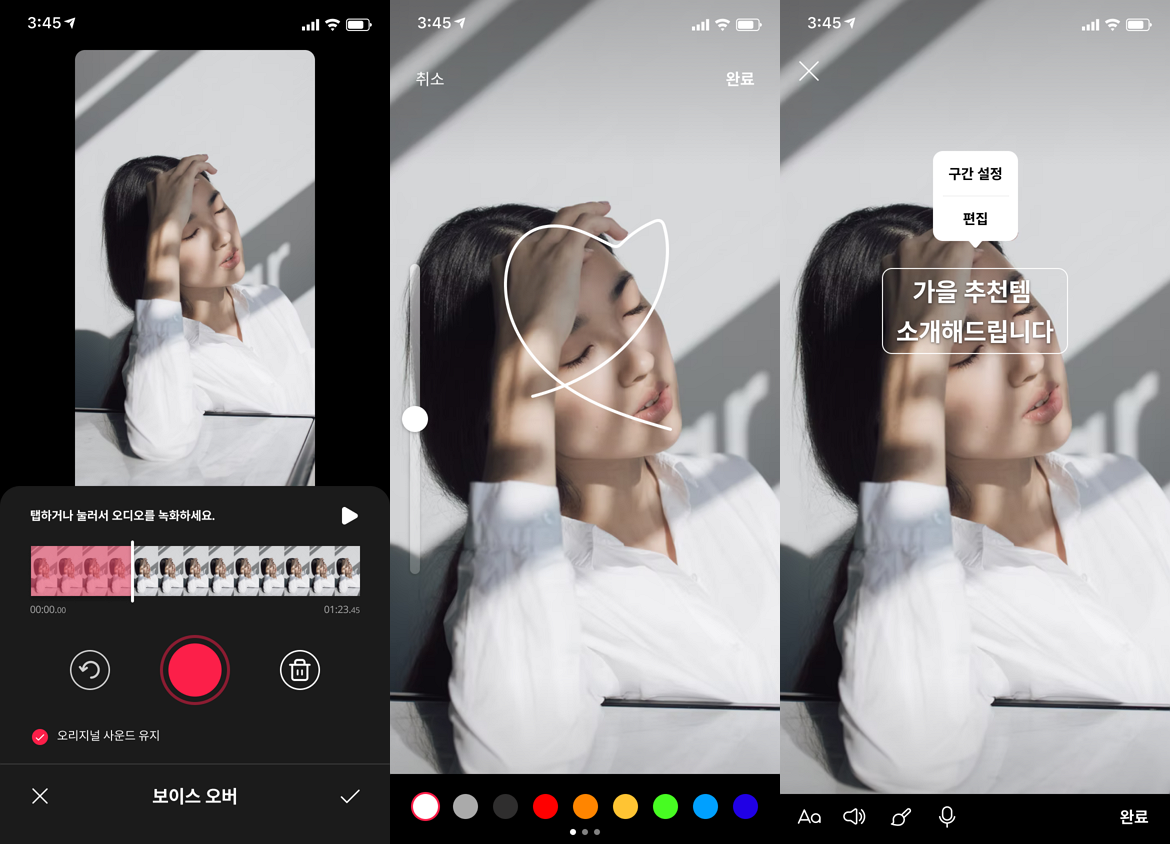
# 기본 사용법
# main.dart
import 'package:flutter/material.dart';
import 'package:temp/sample_000.dart';
void main() => runApp(MyApp());
class MyApp extends StatelessWidget {
const MyApp({Key? key}) : super(key: key);
Widget build(BuildContext context) {
return MaterialApp(
title: 'GameEngine Demo',
theme: ThemeData(
primarySwatch: Colors.blue,
),
// 이 부분만 수정하면 준비된 예제를 모두 테스트해 볼 수 있습니다.
home: Sample000(),
);
}
}
1
2
3
4
5
6
7
8
9
10
11
12
13
14
15
16
17
18
19
20
21
2
3
4
5
6
7
8
9
10
11
12
13
14
15
16
17
18
19
20
21
- main.dart는 아주 기본적인 앱의 초기화 부분만 구현되어 있습니다.
- home 영역에 Sample000() 부분만 예제에 맞춰서 변경해주시면 테스트하실 수 있도록 하였습니다.
- 현재 준비된 예제는 Sample000(), Sample001(), Sample002(), Sample003(), SpaceShip() 등이 있습니다.
# 간단한 원 그리기
# 실행결과
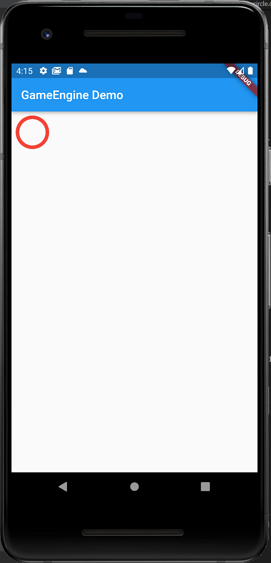
# sample_000.dart
import 'package:flutter/material.dart';
import 'components/simple_circle.dart';
import 'game_engine.dart';
class Sample000 extends StatelessWidget {
Sample000({Key? key}) : super(key: key) {
_gameEngine.getControls().addControl(SimpleCircle());
_gameEngine.start();
}
Widget build(BuildContext context) {
return Scaffold(
appBar: AppBar(
title: const Text("GameEngine Demo"),
),
body: SizedBox(
width: double.infinity,
height: double.infinity,
child: _gameEngine.getCustomPaint()
)
);
}
final _gameEngine = GameEngine();
}
1
2
3
4
5
6
7
8
9
10
11
12
13
14
15
16
17
18
19
20
21
22
23
24
25
26
2
3
4
5
6
7
8
9
10
11
12
13
14
15
16
17
18
19
20
21
22
23
24
25
26
- 25: GameEngine 클래스의 인스턴스를 생성합니다.
- 6-9: MyHomePage의 생성자에서 GameEngine을 초기화 합니다.
- 7: 게임엔진이 처리할 SimpleCircle의 인스턴스를 생성해서 추가합니다.
- 8: 게임엔진을 시작합니다.
- 17-21: 화면의 body 부분에 게임엔진 위젯을 덮어 씌웁니다. 참고로 게임엔진은 CustomPaint를 이용해서 만들어 져 있습니다.
# simple_circle.dart
아래는 화면에 원을 그리는 게임 컨트롤 SimpleCircle의 코드입니다.
import 'package:flutter/material.dart';
import '../game_engine.dart';
class SimpleCircle extends GameControl {
SimpleCircle() {
x = 10;
y = 10;
width = 50;
height = 50;
paint.color = Colors.red;
paint.style = PaintingStyle.stroke;
paint.strokeWidth = 6.0;
}
void tick(Canvas canvas, Size size, int current, int term) {
canvas.drawCircle(Offset(x + width / 2, y + height / 2), width / 2, paint);
}
}
1
2
3
4
5
6
7
8
9
10
11
12
13
14
15
16
17
18
19
2
3
4
5
6
7
8
9
10
11
12
13
14
15
16
17
18
19
- 5-13: SimpleCircle의 초기화 부분입니다.
- 6-7: x, y는 인스턴스의 좌표입니다.
- 8-9: width, height는 인스턴스의 크기입니다.
- 10-12: paint는 Canvas의 그리기에 필요한 인스턴스로 색상 등의 속성들을 지정하게 됩니다.
- 15-18: 게임엔진이 주기적으로 모든 게임 컨트롤 인스턴스의 tick() 메소드를 실행하게 됩니다.
그리기 및 각 객체의 논리적인 구현은 이 메소드를 통해서 처리하면 됩니다.
- 17: canvas의 drawCircle() 메소드를 이용해서 원을 그립니다.
# 간단한 애니메이션 처리
# 실행결과
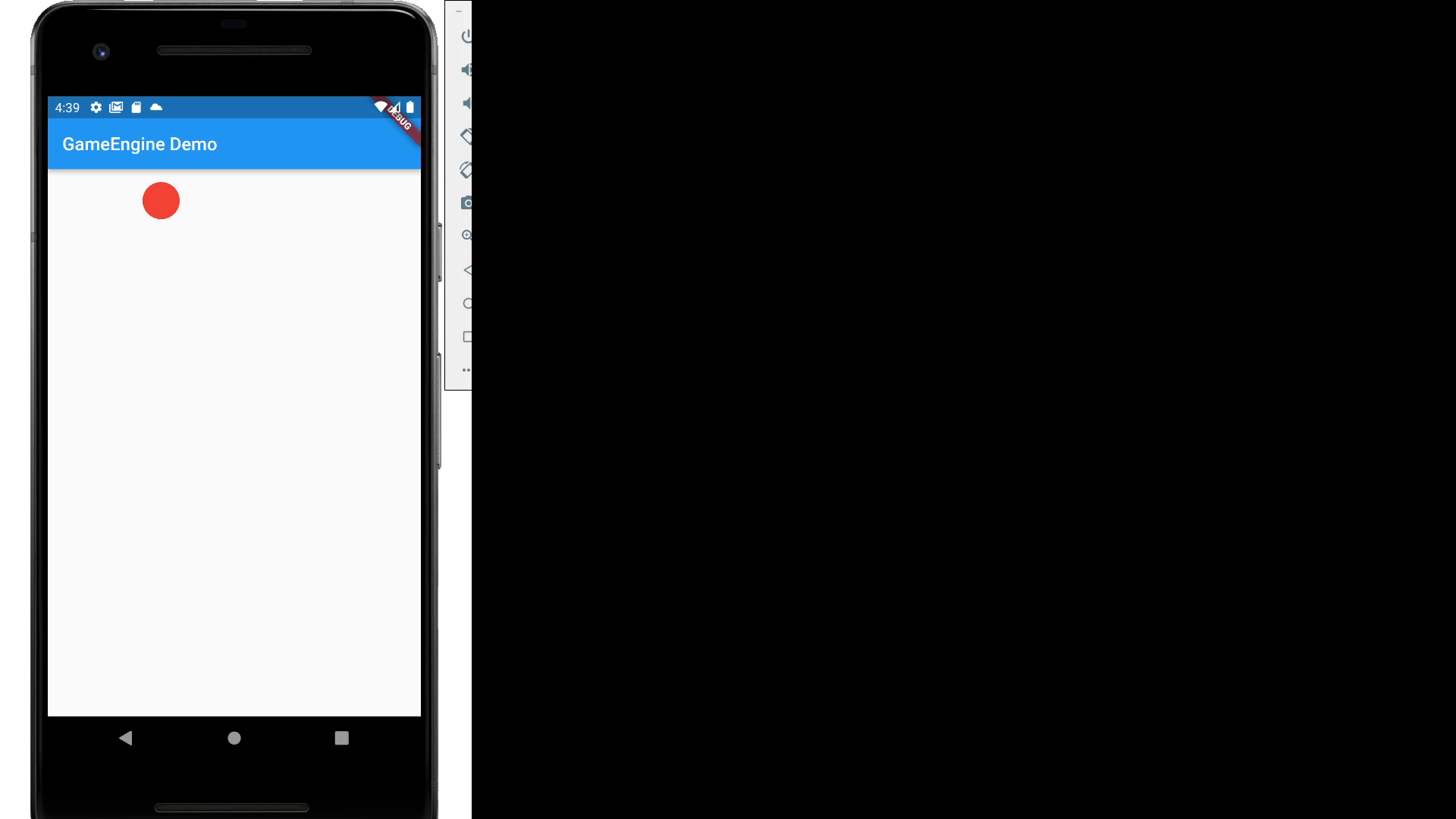
# main.dart
기존 코드와 유사하기 때문에 달라진 부분만 표시하였습니다.
...
class MyApp extends StatelessWidget {
...
Widget build(BuildContext context) {
return MaterialApp(
...
home: Sample001(),
);
}
}
1
2
3
4
5
6
7
8
9
10
11
2
3
4
5
6
7
8
9
10
11
# sample_001.dart
sample_000.dart과 유사하기 때문에 달라진 부분만 표시하였습니다.
...
class Sample001 extends StatelessWidget {
Sample001({Key? key}) : super(key: key) {
_gameEngine.getControls().addControl(SimpleCircle());
_gameEngine.start();
}
...
}
1
2
3
4
5
6
7
8
2
3
4
5
6
7
8
# animated_circle.dart
import 'dart:math';
import 'package:flutter/material.dart';
import '../game_engine.dart';
class AnimatedCircle extends GameControl {
AnimatedCircle() {
x = 100;
y = 10;
width = 50;
height = 50;
paint.color = Colors.red;
paint.style = PaintingStyle.fill;
}
void tick(Canvas canvas, Size size, int current, int term) {
var radius = (width / 2) + 6 * sin(current / 500);
canvas.drawCircle(Offset(x + width / 2, y + height / 2), radius, paint);
}
}
1
2
3
4
5
6
7
8
9
10
11
12
13
14
15
16
17
18
19
20
2
3
4
5
6
7
8
9
10
11
12
13
14
15
16
17
18
19
20
- 12: 원을 채워서 그리기 위해서 fill 옵션을 사용중입니다.
- 15-19: 게임엔진이 주기적으로 모든 게임 컨트롤 인스턴스의 tick() 메소드를 실행하게 됩니다.
- current: 게임엔진이 시작된 이후로 지난 시간이 밀리초 단위로 전달됩니다.
- term: 바로 이전에 tick()이 실행 된 이후 지난 시간이 밀리초 단위로 전달됩니다.
- 17: 원의 크기를 sin() 함수를 이용해서 시간의 흐름 따라 변경합니다.
- 18: canvas의 drawCircle() 메소드를 이용해서 원을 그립니다.
# Drag & Drop
# 실행결과
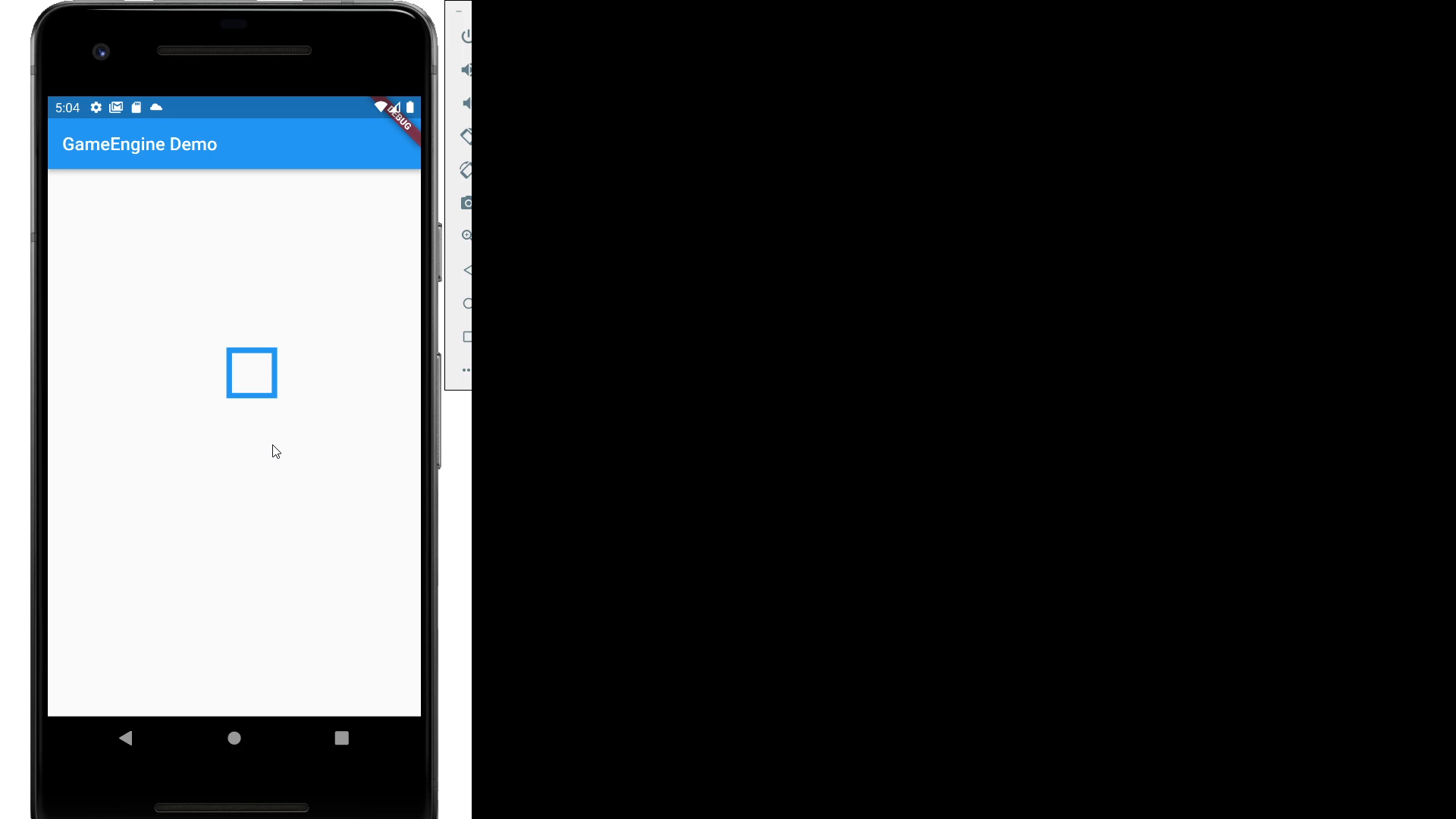
# main.dart
기존 코드와 유사하기 때문에 달라진 부분만 표시하였습니다.
...
class MyApp extends StatelessWidget {
...
Widget build(BuildContext context) {
return MaterialApp(
...
home: Sample002(),
);
}
}
1
2
3
4
5
6
7
8
9
10
11
2
3
4
5
6
7
8
9
10
11
# sample_002.dart
sample_000.dart과 유사하기 때문에 달라진 부분만 표시하였습니다.
...
class Sample002 extends StatelessWidget {
Sample002({Key? key}) : super(key: key) {
_gameEngine.getControls().addControl(BoxControl());
_gameEngine.start();
}
...
}
1
2
3
4
5
6
7
8
2
3
4
5
6
7
8
# box.dart
import 'package:flutter/material.dart';
import '../game_engine.dart';
class BoxControl extends GameControl {
BoxControl() {
x = 200;
y = 200;
width = 50;
height = 50;
paint.color = Colors.blue;
paint.style = PaintingStyle.stroke;
paint.strokeWidth = 6.0;
}
void tick(Canvas canvas, Size size, int current, int term) {
canvas.drawRect(Rect.fromLTRB(x, y, x + width, y + height), paint);
}
void onHorizontalDragStart(DragStartDetails details) {
bringToFront();
}
void onHorizontalDragUpdate(DragUpdateDetails details) {
x = details.localPosition.dx - startX;
y = details.localPosition.dy - startY;
}
}
1
2
3
4
5
6
7
8
9
10
11
12
13
14
15
16
17
18
19
20
21
22
23
24
25
26
27
28
29
30
2
3
4
5
6
7
8
9
10
11
12
13
14
15
16
17
18
19
20
21
22
23
24
25
26
27
28
29
30
- 21-23: onHorizontalDragStart()는 BoxControl 인스턴스의 위치에서 터치가 시작되면 실행되는 메소드입니다.
- 22: 여러 인스턴스가 겹쳐 있으면 가장 위에 있는 인스턴스만 선택됩니다. 선택된 객체를 맨 앞으로 표시하도록 합니다.
- 25-29: onHorizontalDragUpdate()는 터치 이후 위치가 이동되면 실행되는 메소드입니다.
- 27-28: 현재의 터치된 위치에서 처음 터치한 위치의 값을 뺀만큼 이동한 것이 됩니다.
- startX, startY는 게임엔진에서 처리해줍니다.
# 충돌 테스트
# 실행결과
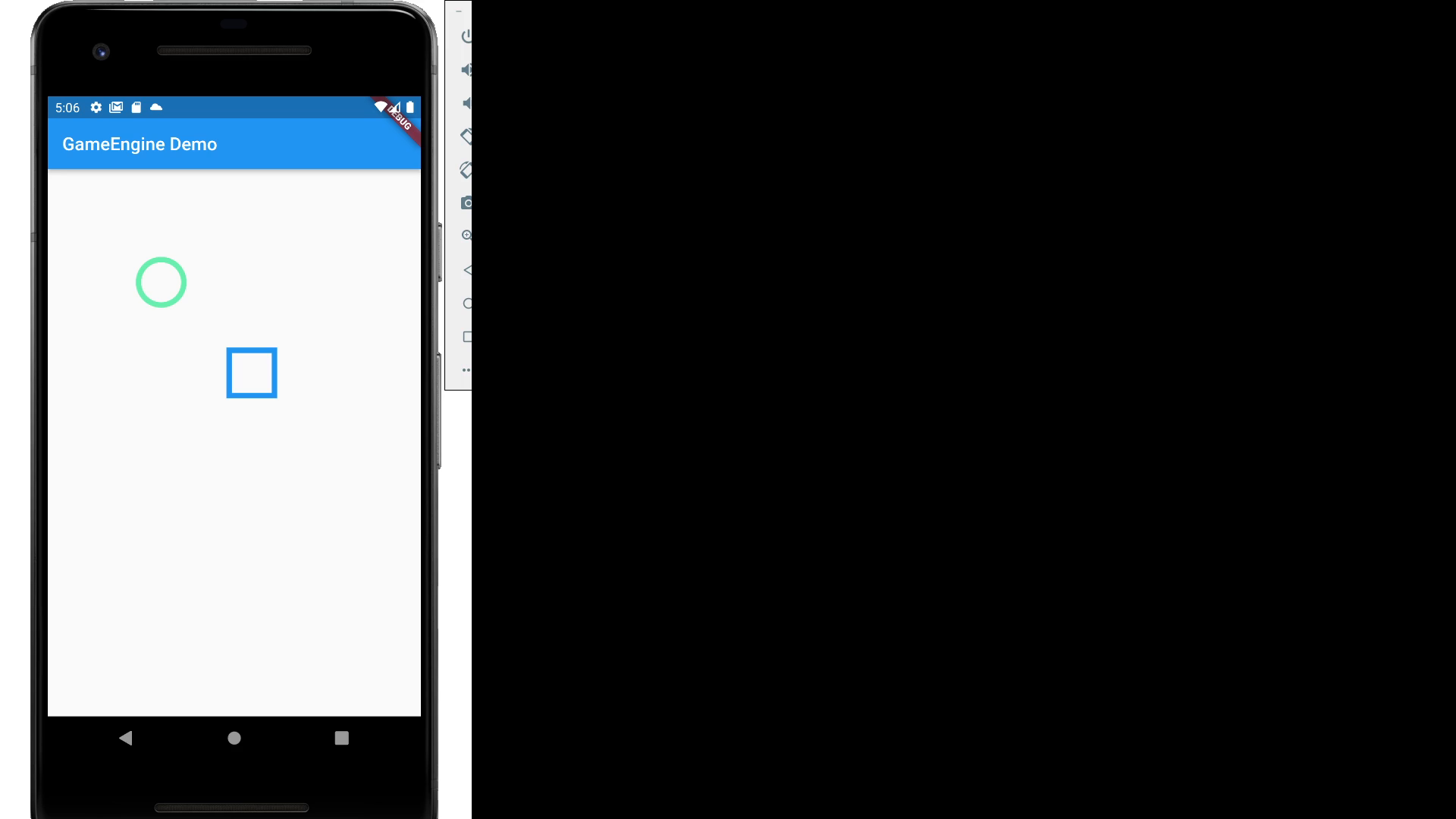
# sample_002.dart
기존 코드에서 CircleControl() 부분을 추가합니다.
...
class Sample002 extends StatelessWidget {
Sample002({Key? key}) : super(key: key) {
_gameEngine.getControls().addControl(BoxControl());
_gameEngine.getControls().addControl(CircleControl()); // 추가됨
_gameEngine.start();
}
...
}
1
2
3
4
5
6
7
8
9
2
3
4
5
6
7
8
9
# circle.dart
import 'package:flutter/material.dart';
import '../game_engine.dart';
class CircleControl extends GameControl {
CircleControl() {
x = 100;
y = 100;
width = 50;
height = 50;
paint.color = Colors.greenAccent;
paint.style = PaintingStyle.stroke;
paint.strokeWidth = 6.0;
}
void tick(Canvas canvas, Size size, int current, int term) {
paint.color = Colors.greenAccent;
canvas.drawCircle(Offset(x + width / 2, y + height / 2), width / 2, paint);
if (_dragging) {
paint.color = Colors.grey;
var center = Offset(_dragX + width / 2, _dragY + height / 2);
canvas.drawCircle(center, width / 2, paint);
}
}
void onHorizontalDragStart(DragStartDetails details) {
bringToFront();
_dragging = true;
}
void onHorizontalDragUpdate(DragUpdateDetails details) {
_dragX = details.localPosition.dx - startX;
_dragY = details.localPosition.dy - startY;
}
void onHorizontalDragEnd(DragEndDetails details) {
_dragging = false;
x = _dragX;
y = _dragY;
List<GameControl> list = checkCollisions();
for (var control in list) {
control.deleted = true;
}
}
double _dragX = 0;
double _dragY = 0;
bool _dragging = false;
}
1
2
3
4
5
6
7
8
9
10
11
12
13
14
15
16
17
18
19
20
21
22
23
24
25
26
27
28
29
30
31
32
33
34
35
36
37
38
39
40
41
42
43
44
45
46
47
48
49
50
51
52
53
54
55
2
3
4
5
6
7
8
9
10
11
12
13
14
15
16
17
18
19
20
21
22
23
24
25
26
27
28
29
30
31
32
33
34
35
36
37
38
39
40
41
42
43
44
45
46
47
48
49
50
51
52
53
54
55
기본적으로는 BoxControl과 유사합니다. 다른 점에 대해서 설명합니다.
- 20-224 이둥 중인 경우에는 회색으로 표시해서 드래그 중인 것을 알 수 있도록 하고 있습니다. 실제 원은 계속 그대로 표시되고 회색 원이 새로 나타나서 현재의 위치에 표시 됩니다.
- 30: 드래그가 시작되는 것을 _dragging 플래그를 이용해서 구별하도록 합니다.
- 41: 드래그를 중단합니다.
- 43-44: 드래그 된 위치로 현재 위치를 변경합니다. 실제 원의 위치가 이제야 변경됩니다.
- 46-49: 현재 인스턴스와 충돌된 모든 인스턴스를 불러옵니다.
- 48: 충돌한 인스터스의 deleted를 true로 변경하면 게임엔진에 의해서 삭제됩니다.